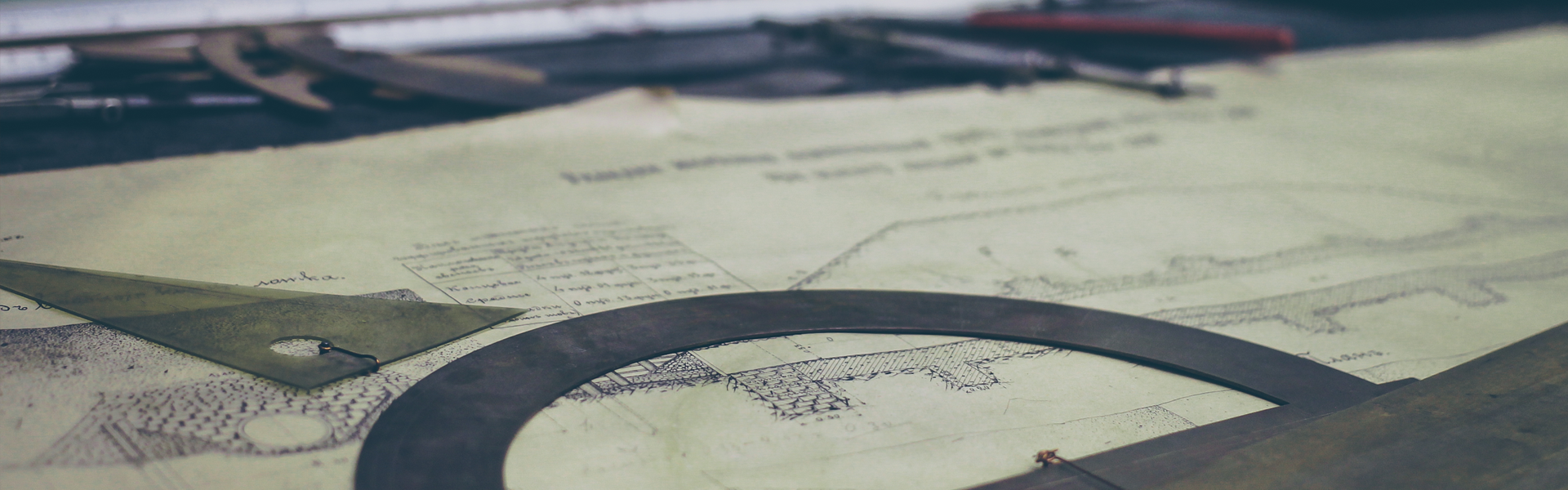반응형
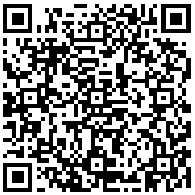
스마트폰의 세계로 뛰어든 여러분은 위의 QR코드를 많이 보셨을겁니다. 온갖 스마트폰 관련 사이트나 카페에서 어플을 공유하거나 소개할때 삽입하는 이 코드는 "Barcode Scanner"라는 기능을 이용해서 관련 정보를 쉽게 얻거나 찾아가게 해줍니다.
그렇다면 위의 코드는 무엇일까요.
제 명함입니다. 이미 폰을 들고 스캐너 열어서 확인해보신 분이라면 제 개인정보를 열람하셨을겁니다.
아래의 그림에 보이는 저곳에 위의 코드가 삽입되어 있습니다. 핸드폰의 제일 끝자리는 "X"로 표시하였습니다.
(스캔해도 끝자리는 X입니다. ^^;)
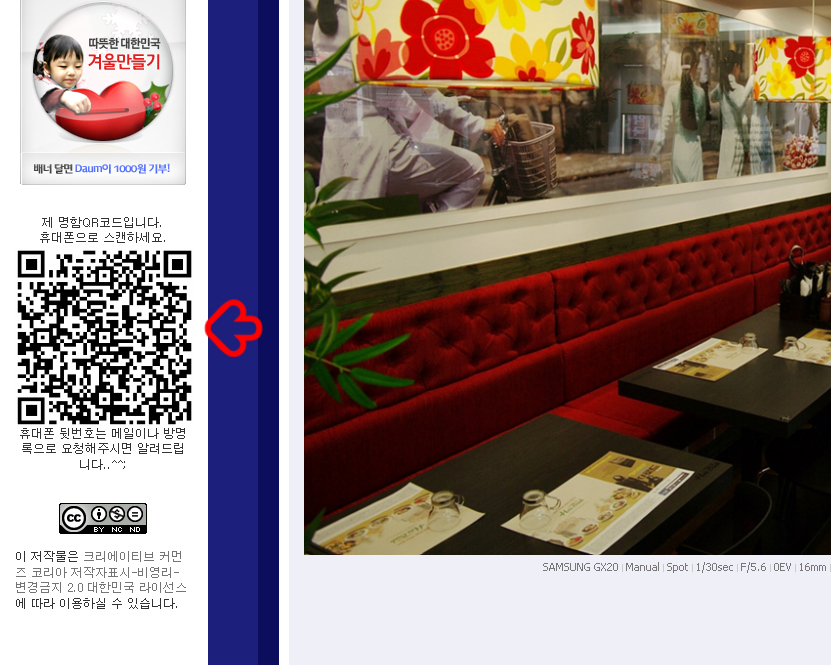
위의 코드를 모토로이로 스캔하는 모습입니다. 다른 코드들과 달리 스캔 속도가 빨라서 사진찍기가 힘들었습니다..;;;
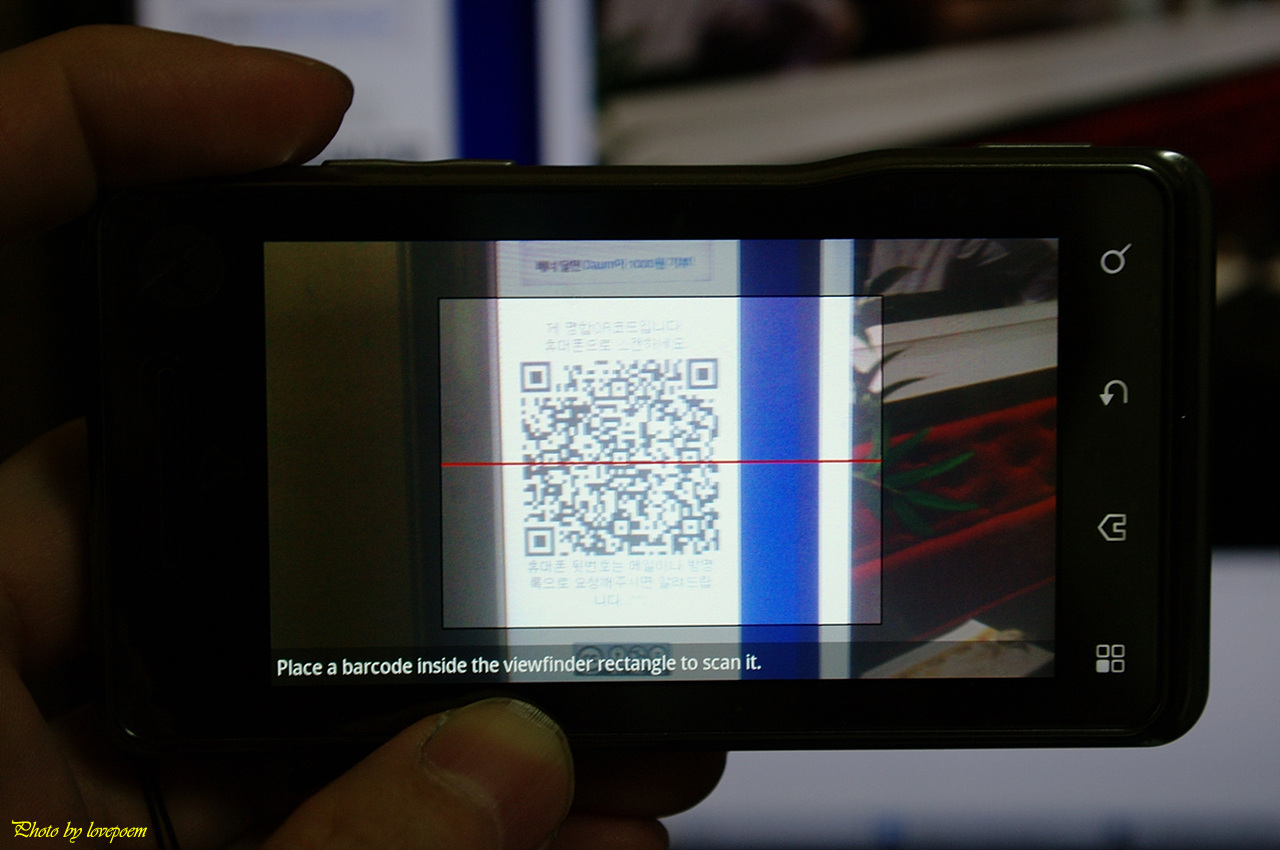 |
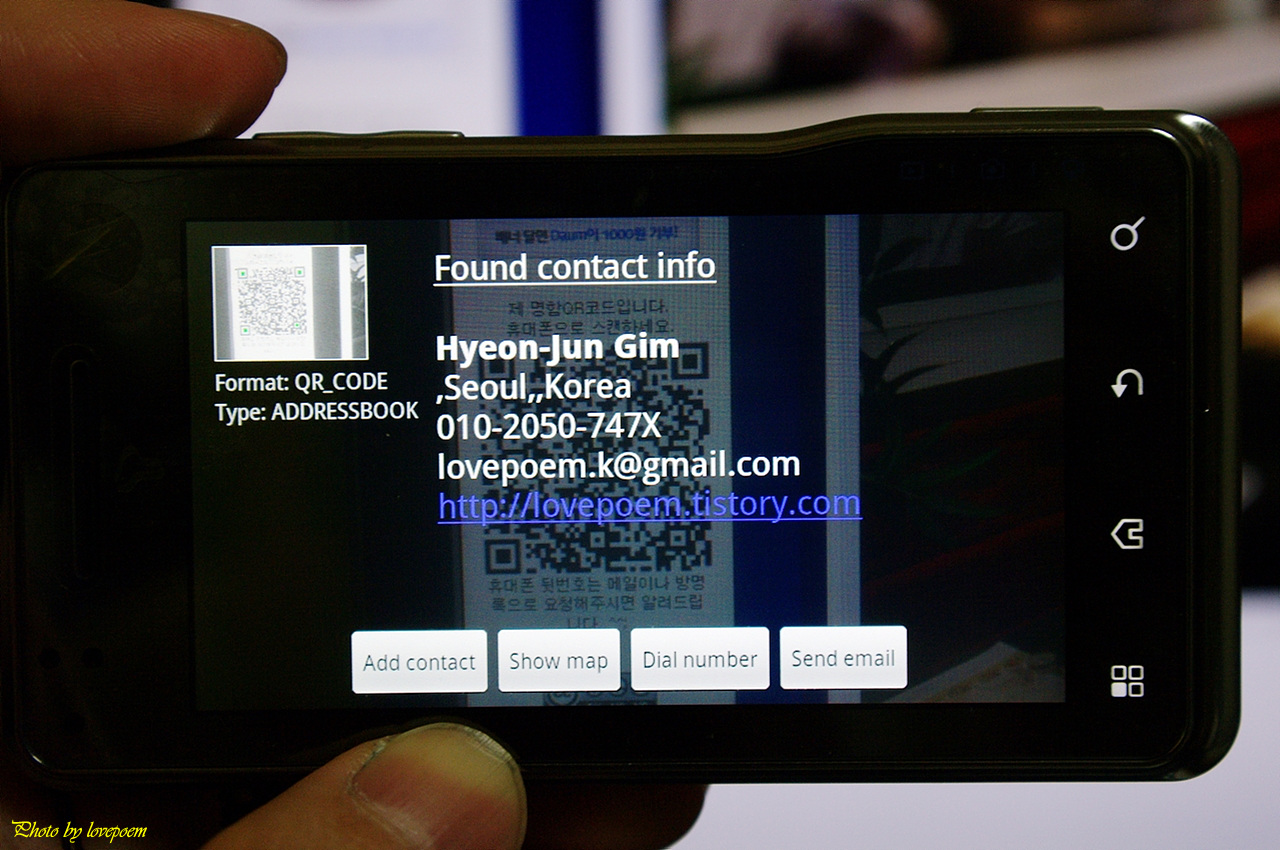 |
전 이 코드를 폰에 저장해뒀습니다. 종이명함이 다 떨어지거나 연락처 주고받을때 폰으로 스윽~ 스캔.
"Add Contact"를 누르면 주소록에 저장됩니다. 저장하기전에 수정이 필요한 부분은 미리 하셔도 되고 나중에 하셔도 됩니다.
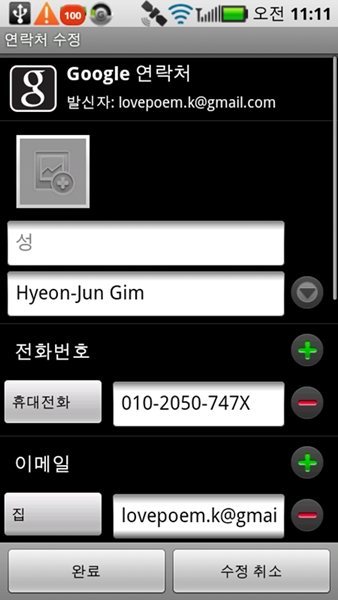 |
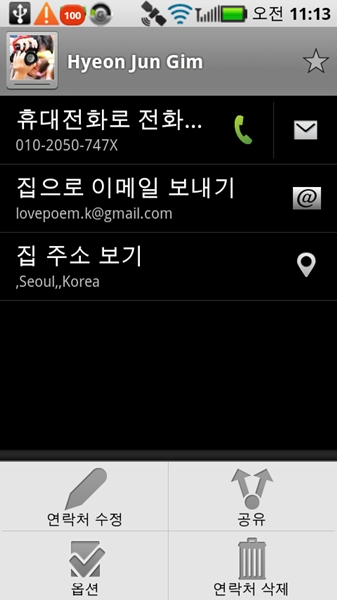 |
그렇다면 제일 중요한 QR코드를 만드는 방법!!!
http://www.tec-it.com/online-demos/Business-Cards/Free-Business-Cards.aspx?lang=en
위의 사이트에서 손쉽게 만들 수 있습니다.
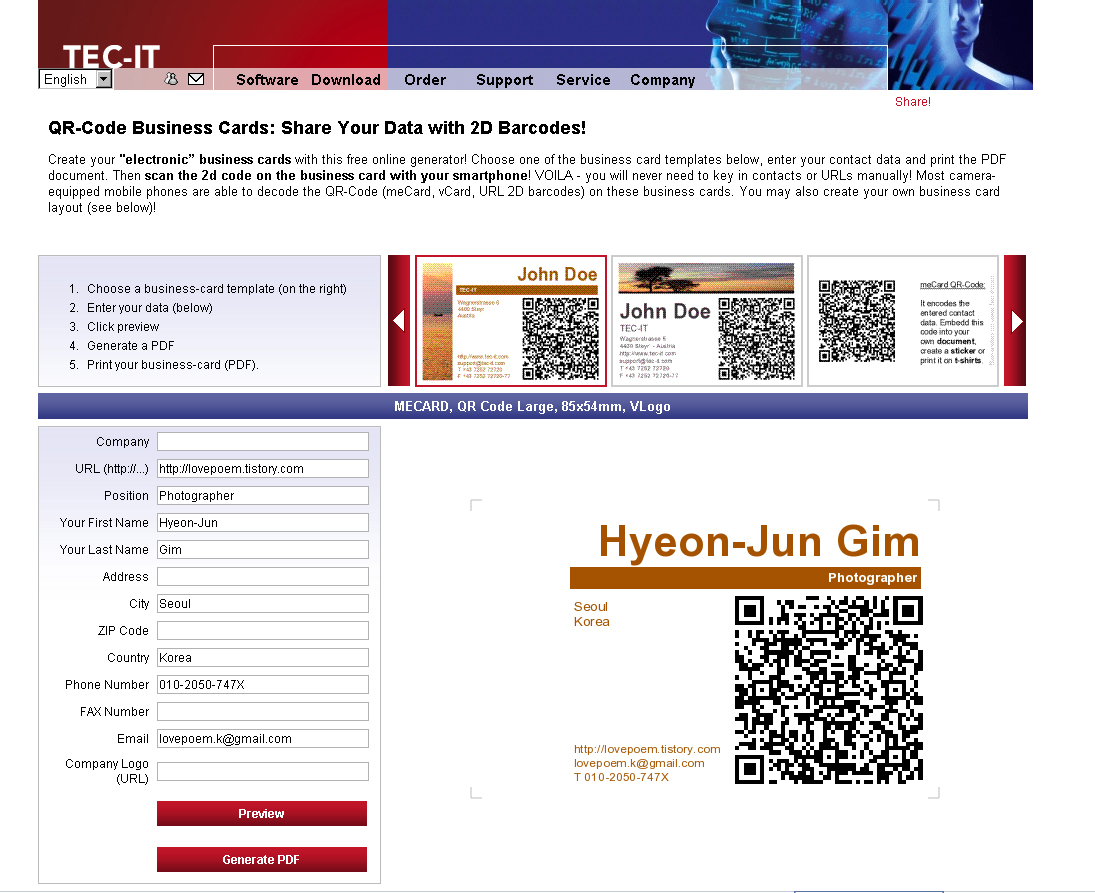
좌측에 자신의 정보를 입력하고 "Preview"를 누르면 오른쪽에 완성된 이미지가 보입니다. 이 이미지를 캡춰해서 사용하셔도 되고(제가 그렇게 했습니다) PDF로도 만들 수 있습니다.
아쉽게도 한글은 지원이 되지 않습니다. 제가 여러차례 방법을 바꿔서 시도해봤으나 깨지기만 하는군요.
이 코드는 무엇일까요........??
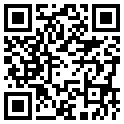
아래 그림을 잘 보시면 제 블로그 주소를 QR코드로 만들었음을 알 수 있습니다. 이 사이트는 상당히 많은 종류의 바코드를 만들 수 있습니다. 여러가지 용도로 쓰일 수 있을듯합니다. 여자친구에게 사랑고백을 할 수도 있겠군요.(영어를 잘 알아야만 가능할 듯 하지만..)
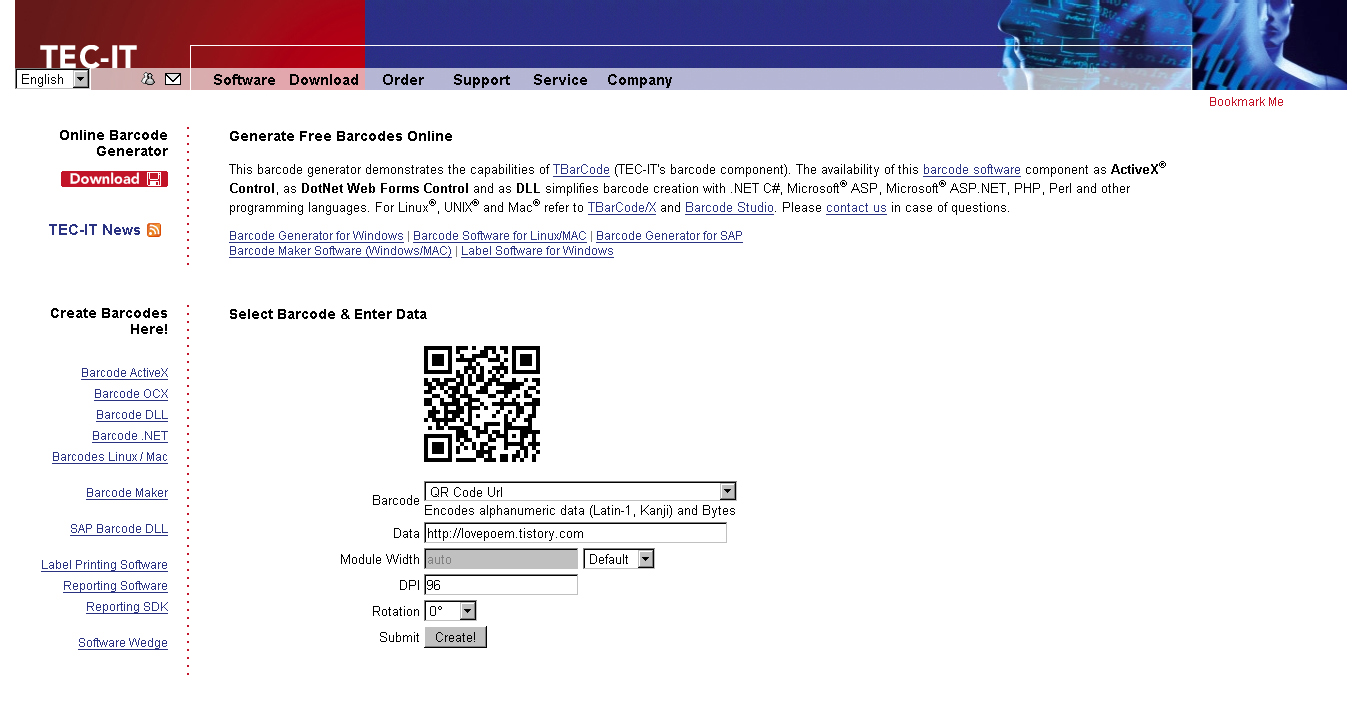
참고로 위의 기능은 "Barcode Scanner"등의 바코드 스캔기능의 어플을 설치한 폰에서 가능합니다.
한글로 작성이 가능한 곳이 있었습니다. www.qrooqroo.com
그래서 코드를 만들어보았더니 링크는 직접 링크가 아니고 www.qrooqroo.com 사이트로 연결이 됩니다. 참고하세요.
위의 제 블로그주소 QR코드와 아래의 QROO에서 만들어진 코드를 비교해보시길 바랍니다.
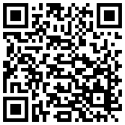
한글도 잘 만들어지는 사이트입니다.
http://www.scany.net/kr/generator/
반응형
'스마트폰 > 모토로이' 카테고리의 다른 글
| 가슴떨리는 모토로이의 첫번째 펌웨어 업그레이드(내용추가) - 스마트폰 (14) | 2010.02.17 |
|---|---|
| 올림픽 메달순위, 금은동 아니면 합계로 보세요? - 스마트폰 모토로이 어플 (6) | 2010.02.16 |
| 길찾기 도와주는 구글맵, 버스 지하철 정보도 보여준다. - 스마트폰 모토로이 (12) | 2010.02.12 |
| 실망스런 800만화소의 카메라성능 - 스마트폰 모토로이 (10) | 2010.02.12 |
| 모토로이 주소록, 그룹별로 지정하여 사용하기. (19) | 2010.02.11 |